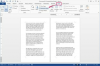Nosūtiet tehniskā atbalsta operatoriem pa e-pastu datora problēmu ekrānuzņēmumu.
Ekrānuzņēmums ir galvenais datoros. Gandrīz katra modernā tastatūra, sākot no standarta līdz multividei tastatūras, ietver taustiņu "Print Screen", kas izpilda komandu, kas tver attēlu ekrāns. Ekrānuzņēmuma lietotāji pēc taustiņa nospiešanas tiek nospiesti īslaicīgi, jo monitorā nekas neparādās logā vai dialoglodziņā, kas apstiprinātu, ka kadrs ir uzņemts. Tomēr jums jāzina, ka neredzamais attēls tiek glabāts fonā Windows funkcijā ar nosaukumu "ClipBoard". Varat izmantot citu viegli pieejamu Windows lietojumprogrammu, lai izgūtu un izdrukātu šo nenotveramo ekrānuzņēmumu.
1. darbība
Sakārtojiet datora ekrānā vienumus, kurus vēlaties uzņemt, izmantojot ekrānuzņēmuma funkcijas.
Dienas video
2. darbība
Lai uzņemtu Windows darbvirsmas attēlu, nospiediet tastatūras augšpusē esošo taustiņu "Print Screen". Šis ir punkts, kurā ekrānuzņēmums tiek automātiski un īslaicīgi saglabāts Windows "ClipBoard", kas darbojas fonā.
3. darbība
Uzdevumjoslā darbvirsmas apakšā noklikšķiniet uz "Sākt". Izvēlnes "Sākt" apakšā esošajā meklēšanas lodziņā ierakstiet "WordPad". Nospiediet "Enter", lai atvērtu šo lietojumprogrammu.
4. darbība
Pārvietojiet kursoru uz tukšo WordPad dokumentu. Nospiediet tastatūras taustiņus "Ctrl" un "P", lai dokumentā ielīmētu uzņemto ekrānuzņēmumu kā attēlu.
5. darbība
Noklikšķiniet uz zilās ikonas "Izvēlne" WordPad augšējā kreisajā stūrī blakus cilnei "Sākums". Izvēlieties "Drukāt" un pēc tam apakšizvēlnē atlasiet "Drukāt". Dialoglodziņā noklikšķiniet uz pogas "Drukāt", lai izdrukātu ekrānuzņēmumu uz papīra.
Padoms
Līdzvērtīga lietojumprogramma Apple Mac OS X operētājsistēmās ir "TextEdit".
Programmas WordPad izvēlnē noklikšķiniet uz pogas Saglabāt, lai cietajā diskā saglabātu uzņemtā ekrānuzņēmuma digitalizētu failu.
Ekrānuzņēmuma variants ir tikai aktīvas programmas logs, nevis visa Windows darbvirsma. Vienlaicīgi nospiediet taustiņus "Alt" un "Print Screen", lai uzņemtu tikai logu. (skatiet atsauces Nr. 4).
Varat arī izmantot Windows “Snipping Tool”, lai tvertu noteiktu ekrāna daļu, piemēram, teikumu vai fotoattēlu, nevis visu ekrānu.
Izlasiet datora lietotāja rokasgrāmatu, lai uzzinātu, kā ražotājs konfigurēja tastatūru, ja jums ir grūtības atrast taustiņus "Print Screen" un "Control".